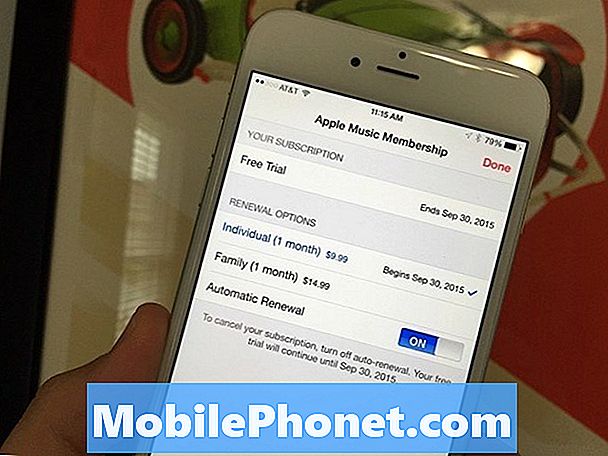LG V35 ThinQ mendukung jenis kartu microSD untuk penyimpanan ekstra. Kapasitas penyimpanan internal 64GB mungkin masih belum mencukupi terutama bagi mereka yang gemar menambahkan aplikasi dan konten multimedia yang kompleks. Untuk memenuhi permintaan penyimpanan ekstra oleh pengguna berat, penyimpanan yang dapat dilepas seperti kartu microSD untuk smartphone ditawarkan. Yang Anda butuhkan hanyalah menemukan kartu SD yang tepat untuk ponsel Anda, memasangnya kemudian mulai menyimpan file. Kartu SD sering digunakan sebagai media penyimpanan cadangan berwujud di perangkat seluler. Namun, ada beberapa kasus ketika smartphone tidak bisa membaca atau mendeteksi kartu SD.
Ada berbagai alasan mengapa smartphone tidak dapat mendeteksi atau membaca kartu microSD. Format file tidak valid, kartu SD tidak kompatibel, kartu SD copot, kesalahan aplikasi, dan yang terburuk, kartu SD rusak atau korup. Seringkali, masalah dikaitkan dengan kesalahan perangkat lunak. Yang disorot dalam posting ini adalah solusi umum yang dapat Anda coba, jika Anda mengalami masalah serupa pada ponsel cerdas LG V35 ThinQ Anda, yang tidak dapat mendeteksi atau membaca kartu SD. Anda dapat merujuk ke panduan ini, jika perlu.
Sebelumnya, jika Anda memiliki masalah lain dengan perangkat Anda, coba jelajahi halaman pemecahan masalah kami karena kami telah mengatasi beberapa masalah dengan perangkat ini. Kemungkinannya adalah kami telah memublikasikan postingan yang menangani masalah serupa. Coba temukan masalah yang memiliki gejala yang mirip dengan yang Anda alami saat ini dan gunakan solusi yang kami sarankan. Jika mereka tidak bekerja untuk Anda atau jika Anda masih membutuhkan bantuan kami, maka isi kuesioner kami dan tekan kirim untuk menghubungi kami.
Solusi pertama: Mulai ulang / setel ulang lunak LG V35 ThinQ Anda.
Jika ini adalah pertama kalinya ponsel Anda gagal membaca kartu SD, itu mungkin hanya karena kesalahan aplikasi acak. Untuk menghapus kesalahan seperti itu, melakukan soft reset atau restart perangkat seharusnya cukup untuk mengatasi masalah tersebut. Untuk melakukannya, cukup matikan LG V35 ThinQ Anda lalu nyalakan kembali. Begini caranya:
- Tekan dan tahan Tombol Daya / Kunci di bagian belakang telepon.
- Pilih Matikan pilihan.
- Lalu ketuk Matikan sekali lagi untuk mengonfirmasi.
- Setelah sekitar 30 detik, tekan dan tahan Tombol Daya / Kunci sampai lampu menyala.
Anda juga dapat memulai ulang smartphone LG V35 ThinQ melalui opsi daya. Begini caranya:
- Tekan dan tahan Tombol Daya / Kunci lalu pilih Mengulang kembali dari opsi menu.
Cobalah untuk mengakses penyimpanan kartu SD ketika ponsel Anda selesai restart dan lihat apakah itu membaca kartu kali ini. Jika tidak, coba metode selanjutnya.
Solusi kedua: Hapus partisi cache pada LG V35 ThinQ Anda.
Menyeka partisi cache dapat menjadi kunci untuk memperbaiki masalah jika ada hubungannya dengan beberapa cache yang rusak atau data sementara di folder sistem atau partisi cache. Ini akan menghapus dan menyegarkan memori internal agar berjalan lebih cepat dan lancar. Dan inilah cara melakukannya:
- Keran Aplikasi dari layar Beranda.
- Lalu ketuk Pengaturan.
- Arahkan ke Umum tab.
- Pilih Penyimpanan.
- Gulir ke bawah daftar dan ketuk Data dalam cache.
- Saat diminta dengan pesan konfirmasi, ketuk Iya untuk menghapus cache untuk semua aplikasi.
Solusi ketiga: Lepaskan dan pasang kembali kartu SD pada LG V35 ThinQ Anda.
Pastikan bahwa kartu SD tidak longgar karena perangkat Anda tidak akan dapat mendeteksinya jika copot. Sebelum Anda melepaskan kartu SD dari ponsel Anda, disarankan untuk melepasnya terlebih dahulu. Ini akan mengeluarkan kartu SD dengan benar dan mencegah kerusakan pada file yang disimpan di dalamnya. Lihat langkah-langkah berikut untuk melepaskan kartu SD pada LG V35 ThinQ Anda:
- Geser ke bawah dari Bilah notifikasi.
- Ketuk Pengaturan ikon.
- Pilih Umum tab.
- Keran Penyimpanan.
- Lalu ketuk Ikon keluarkan.
Setelah melepas kartu SD, lanjutkan dengan langkah-langkah ini:
- Matikan telepon Anda.
- Saat tidak aktif, masukkan alat keluarkan atau penjepit kertas ke dalam lubang kecil untuk mengeluarkan baki kartu SIM & microSD. Kartu SD dan kartu SIM berbagi satu baki.
- Tarik keluar baki dengan hati-hati jika sudah longgar.
- Tarik perlahan kartu SD dari baki.
- Periksa kartu dan baki apakah ada tanda-tanda kerusakan yang terlihat seperti goresan atau penyok. Jika tidak ada, letakkan kembali kartu SD ke dalam slot kartu yang benar dengan kontak emas menghadap ke bawah dan tepi berlekuk di kiri atas.
- Tekan perlahan kartu SD hingga terpasang pada tempatnya. Pastikan kartu SD dan kartu SIM diamankan dengan benar di slotnya masing-masing.
- Masukkan baki SIM & microSD kembali ke ponsel dan pastikan terkunci.
Setelah baki diamankan di tempatnya, hidupkan ponsel Anda dan lihat apakah sudah membaca kartu SD sebagaimana dimaksud. Jika masih gagal membaca atau mendeteksi kartu SD, lanjutkan ke solusi yang mungkin berikutnya.
Solusi keempat: Boot ke Safe Mode lalu masukkan kartu SD.
Mem-boot LG V35 ThinQ Anda dalam mode aman dapat membantu mengesampingkan kesalahan aplikasi dari penyebab yang mendasarinya. Hanya aplikasi stok dan layanan prainstal yang diizinkan untuk berjalan dalam mode aman. Jika ponsel Anda dapat mendeteksi atau membaca kartu SD saat dalam mode aman, maka aplikasi pihak ketiga adalah penyebabnya. Berikut cara mengaktifkan mode aman di ponsel cerdas LG baru Anda:
- Saat LG V35 ThinQ Anda dihidupkan, tekan dan tahan Kunci kekuatan untuk beberapa saat atau hingga opsi menu muncul.
- Pilih Matikan kemudian Mulai ulang dalam Mode Aman.
- Keran baik di Mode aman prompt untuk melanjutkan.
- Tunggu hingga perangkat Anda melakukan boot ulang dalam mode aman.
Anda akan melihat prompt pesan yang mengatakan itu Mode Aman Aktif.
Cobalah untuk mengakses kartu SD / penyimpanan dan lihat apakah ponsel Anda membaca kartu sekarang. Jika itu membaca kartu, Anda perlu mencari aplikasi mana dari aplikasi yang Anda unduh adalah pelakunya. Anda mungkin harus menghapus atau mencopot aplikasi individu kemudian menguji perangkat Anda untuk melihat apakah masalahnya telah hilang.
Solusi kelima: Format kartu SD.
Menghapus semuanya dari kartu SD dapat membantu memperbaiki masalah jika itu disebabkan oleh beberapa segmen data yang rusak atau file yang rusak dari kartu SD. Proses ini disebut sebagai format kartu SD. Namun ini akan menghapus semua data penting Anda dari kartu SD. Jika Anda ingin melanjutkan, ikuti langkah-langkah berikut untuk memformat kartu SD pada LG V35 ThinQ Anda:
- Dari layar Beranda, navigasikan ke Aplikasi-> Pengaturan-> Penyimpanan & USB Tidak bisa.
- Keran Kartu SD.
- Ketuk Tidak bisa ikon (tiga titik vertikal) di kanan atas.
- Keran Pengaturan dari opsi yang diberikan.
- Pilih Format.
- Keran Hapus & Format.
- Perangkat Anda kemudian akan mulai menghapus kartu SD Anda. Semua file yang Anda simpan di kartu akan dihapus. Ikuti petunjuk di layar lainnya untuk menyelesaikan proses pemformatan kartu SD.
Atau, Anda dapat memformat kartu SD di komputer Anda. Anda perlu menggunakan pembaca kartu dan perangkat lunak pemformatan kartu SD untuk melanjutkan. Jika Anda menggunakan PC Windows, Anda dapat menggunakan perangkat lunak pemformatan bawaan yang ditawarkan dalam paket Windows. Meskipun fiturnya mungkin terbatas, ini masih berguna.
Saat kartu SD diformat sepenuhnya, mulai ulang ponsel Anda lalu coba pasang kembali kartu SD. Ponsel Anda sekarang seharusnya dapat membaca kartu tersebut.
Pilihan lain
Di antara solusi terakhir yang perlu dipertimbangkan jika masalah tetap ada atau LG V35 ThinQ Anda masih tidak dapat mendeteksi atau membaca kartu SD adalah reset data pabrik atau reset master. Ini mungkin diperlukan dan kemungkinan besar merupakan kunci untuk memperbaiki masalah jika beberapa bug dan malware yang sulit disalahkan. Semua file Anda akan dihapus dalam proses ini, jadi ini opsional. Jika Anda ingin mengambil kesempatan, pastikan untuk mencadangkan semua konten penting Anda untuk disimpan. Kemudian Anda dapat mengatur ulang ponsel cerdas LG V35 ThinQ Anda melalui pengaturan atau menggunakan komputer. Jika tidak ada yang membantu, Anda sekarang harus mempertimbangkan untuk membeli kartu SD baru.
Anda juga dapat melaporkan masalah ini ke operator perangkat Anda atau Dukungan LG untuk opsi lain dan rekomendasi resmi.
Terhubung dengan kami
Kami selalu terbuka untuk masalah, pertanyaan dan saran Anda, jadi jangan ragu untuk menghubungi kami dengan mengisi formulir ini. Ini adalah layanan gratis yang kami tawarkan dan kami tidak akan menagih Anda sepeser pun untuk itu. Namun perlu diketahui bahwa kami menerima ratusan email setiap hari dan tidak mungkin bagi kami untuk menanggapi satu per satu. Tapi yakinlah kami membaca setiap pesan yang kami terima. Bagi mereka yang telah kami bantu, harap sebarkan berita ini dengan membagikan postingan kami kepada teman-teman Anda atau hanya dengan menyukai halaman Facebook dan Google+ kami atau mengikuti kami di Twitter.
Postingan yang mungkin juga berguna bagi Anda:
- Cara memperbaiki ponsel cerdas LG V35 ThinQ yang tidak mengisi daya atau mengisi daya dengan sangat lambat [Tip Mengatasi Masalah dan Mengisi Daya]
- Cara memperbaiki aplikasi Facebook yang tidak berfungsi atau terus mogok pada ponsel cerdas LG V35 ThinQ Anda [Panduan Mengatasi Masalah]
- Cara memperbaiki Tidak ada kesalahan kartu SIM pada smartphone LG V35 ThinQ [Panduan Mengatasi Masalah]
- Apa yang harus dilakukan jika ponsel cerdas LG V35 ThinQ Anda tidak dikenali oleh PC Windows? [Panduan mengatasi masalah]
- Cara memperbaiki LG V35 ThinQ yang tidak dapat mengirim / menerima pesan teks atau SMS
- Apa yang harus dilakukan jika LG V35 ThinQ Anda tidak dapat lagi terhubung ke jaringan WiFi [Panduan Mengatasi Masalah]